2.6.6 设置共享目录密码
如果需要设置共享目录,可通过下面的操作步骤来实现:
第一步:鼠标双击【我的电脑】,在弹出的窗口中选择【工具】菜单栏下面的【文件夹选项】命令,打开【文件夹选项】对话框,在【查看】对话框中取消【使用简单文件共享(推荐)】复选框的勾选状态,然后单击【确定】按钮,如图2-116所示。
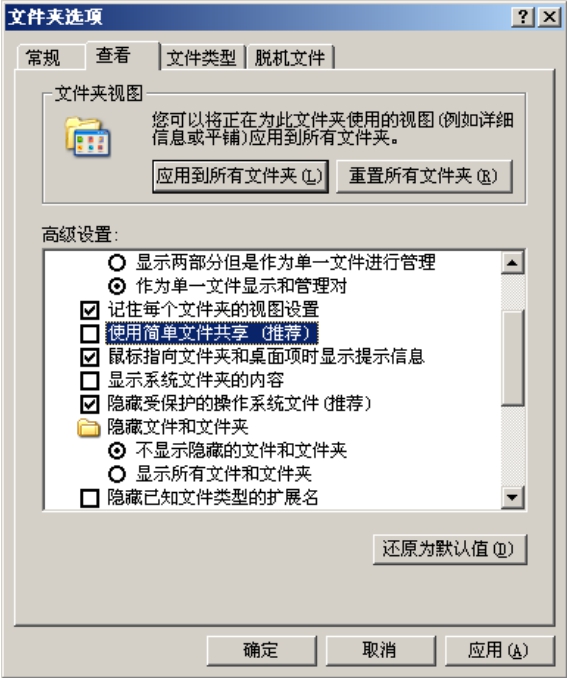
图2-116
第二步:执行【开始】→【设置】→【控制面板】→【用户账户】命令,打开【用户账户】窗口,单击【创建一个新账户】,弹出创建用户的对话框,如图2-117所示。

图2-117
设定用户名为“user”,密码为“123”,单击【确定】按钮退出创建用户对话框。
第三步:打开【资源管理器】,用鼠标右键单击需要共享的目录,从弹出的菜单中选择【共享和安全】命令,弹出【属性】对话框。
第四步:选择【共享】选项卡,将【共享此文件夹】单选框选中,如图2-118所示。
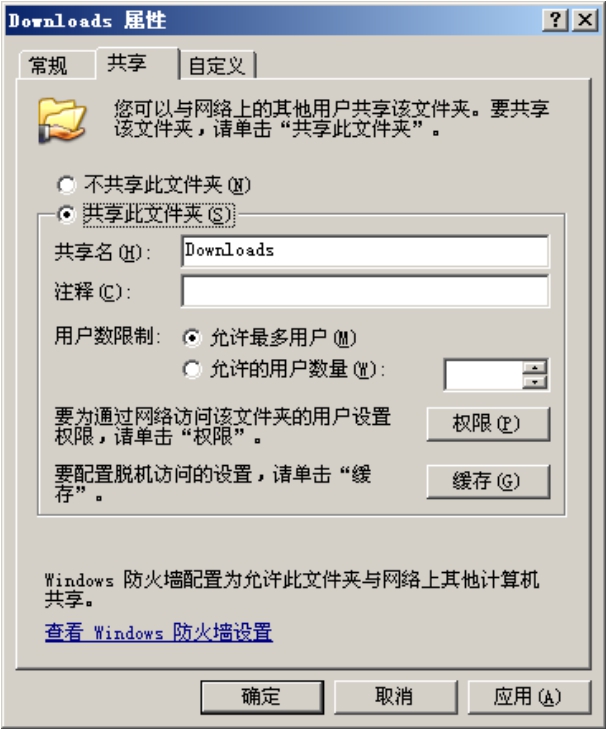
图2-118
第五步:单击该对话框中的【权限】按钮,打开权限属性对话框,在该对话框中将“Everyone”删除,如图2-119所示。
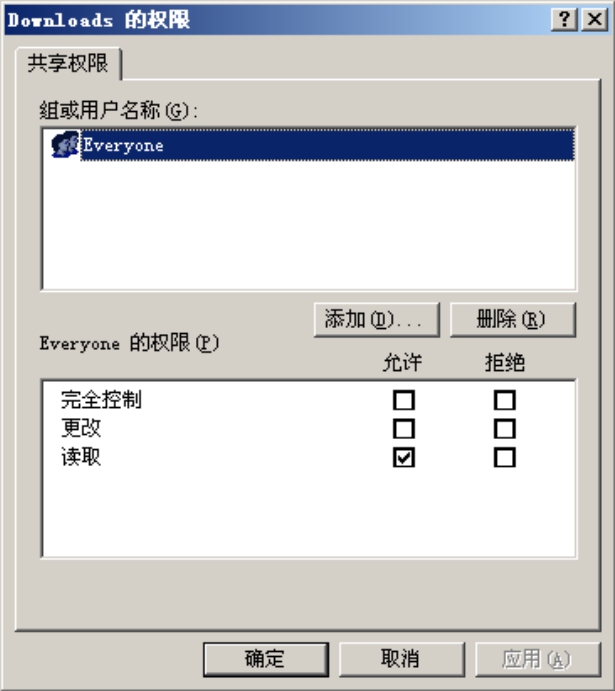
图2-119
第六步:单击【添加】按钮,弹出【选择用户或组】对话框,单击【高级】按钮,如图2-120所示。
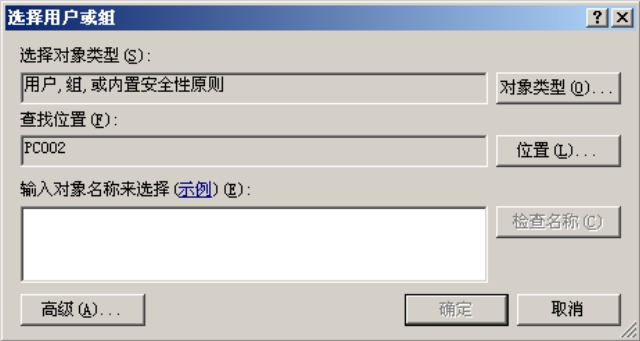
图2-120
第七步:单击【立即查找】按钮,在列表中选择用户“user”,然后单击【确定】按钮,如图2-121所示。

图2-121
第八步:返回【选择用户或组】对话框,可以看到“user”用户名已经在列表之中。单击【确定】后返回到【权限】对话框,在权限列表中设置当前用户的访问权限,单击【确定】按钮即可,如图2-122所示。
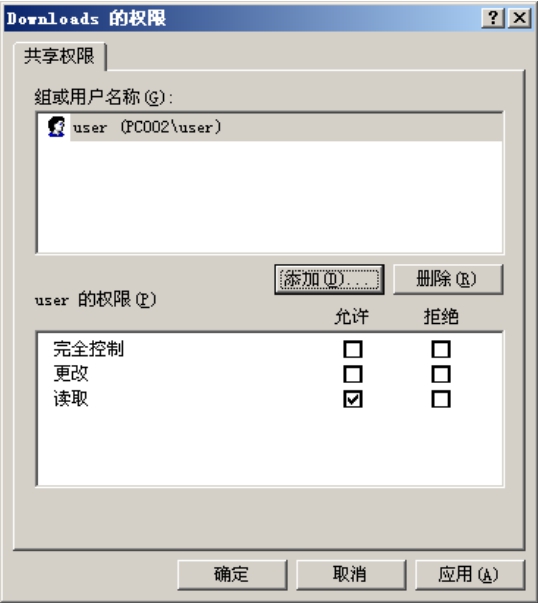
图2-122
此时网络中的其他用户想要查看共享目录下文件夹的内容,只有输入正确的用户名和密码才可以。
免责声明:以上内容源自网络,版权归原作者所有,如有侵犯您的原创版权请告知,我们将尽快删除相关内容。















